08年的笔记本电脑装什么系统好?老笔记本装系统教程【图示】
发布时间:2024-08-07 14:22:27
08年的笔记本电脑装什么系统好?
2008年的笔记本电脑虽然已经比较老旧,但经过适当的优化和配置,仍然可以满足一些基本的使用需求。对于这类老旧电脑来说,选择合适的操作系统是确保其运行流畅的关键。小编建议大家为2008年的笔记本电脑安装Windows 7系统。Windows 7不仅对硬件要求较低,适合老旧设备,还能提供相对稳定和流畅的使用体验。接下来,我们将详细聊聊老笔记本装系统教程!

装机介质:8GB或以上容量的空白u盘
系统版本:win7企业版
制作工具:电脑店u盘启动盘制作工具(点击链接下载)
二、U盘重装系统准备事项
1、在重新安装系统之前,最好对电脑的硬件状态进行全面检查,以确保没有硬件问题影响系统的顺利重装。
2、制作U盘启动盘之前,需要暂时关闭安全类软件以及系统的防护功能,这样做可以避免软件误杀制作工具的组件。
3、下载win10系统镜像:
导航到 Windows 10 下载页面:在微软官方网站上,搜索 "Windows 10" 或浏览到 "Windows" 部分。通常,你可以在网站的首页或产品菜单中找到相关链接。
选择版本和语言:在 Windows 10 下载页面上,你将看到不同版本和语言的选项。选择你需要的 Windows 10 版本(如家庭版、专业版、教育版等)和语言(如英语、中文等)。确保选择的版本与你的许可证密钥兼容。
下载工具:微软通常提供一个名为 "下载工具"(Download Tool Now)的工具,用于下载 Windows 10 镜像文件。点击或选择该工具的链接,以便获取下载工具。
运行下载工具:一旦下载工具完成下载,双击运行它。这个工具将帮助你下载 Windows 10 镜像文件。
三、U盘重装系统详细步骤
1、制作u盘启动盘
a. 进入首页,切换到【下载中心】,点击【立即下载】,下载电脑店的制作工具。注意事项:下载前关闭电脑的防火墙及第三方杀毒软件,避免误删工具的组件!

b.插入u盘,打开下载好的制作工具下载之后解压,插入一个8G以上的u盘,双击打开电脑店的程序。
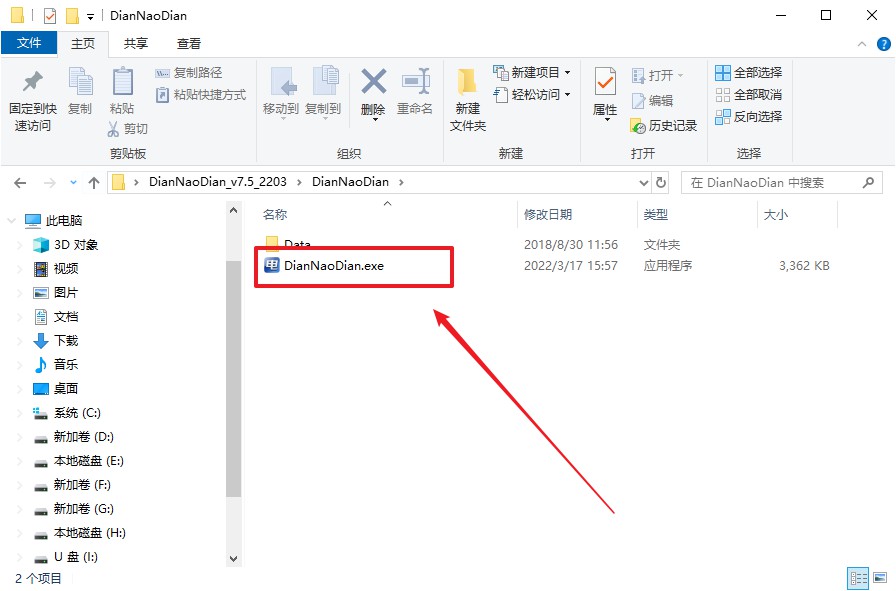
c. 插入u盘,打开软件。可默认界面的选项,直接点击【全新制作】。
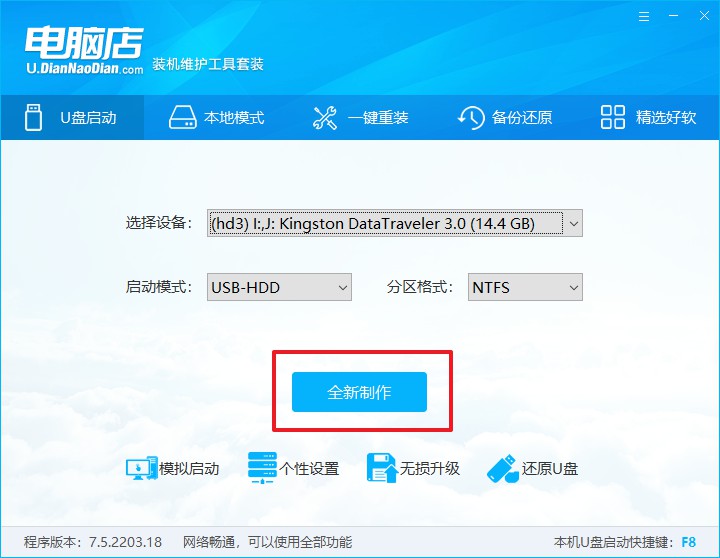
d. 等待制作,完成后会有提示框提示。
2、设置u盘启动
a.在电脑店官网首页,查询u盘启动快捷键,接下来的操作中会用到。
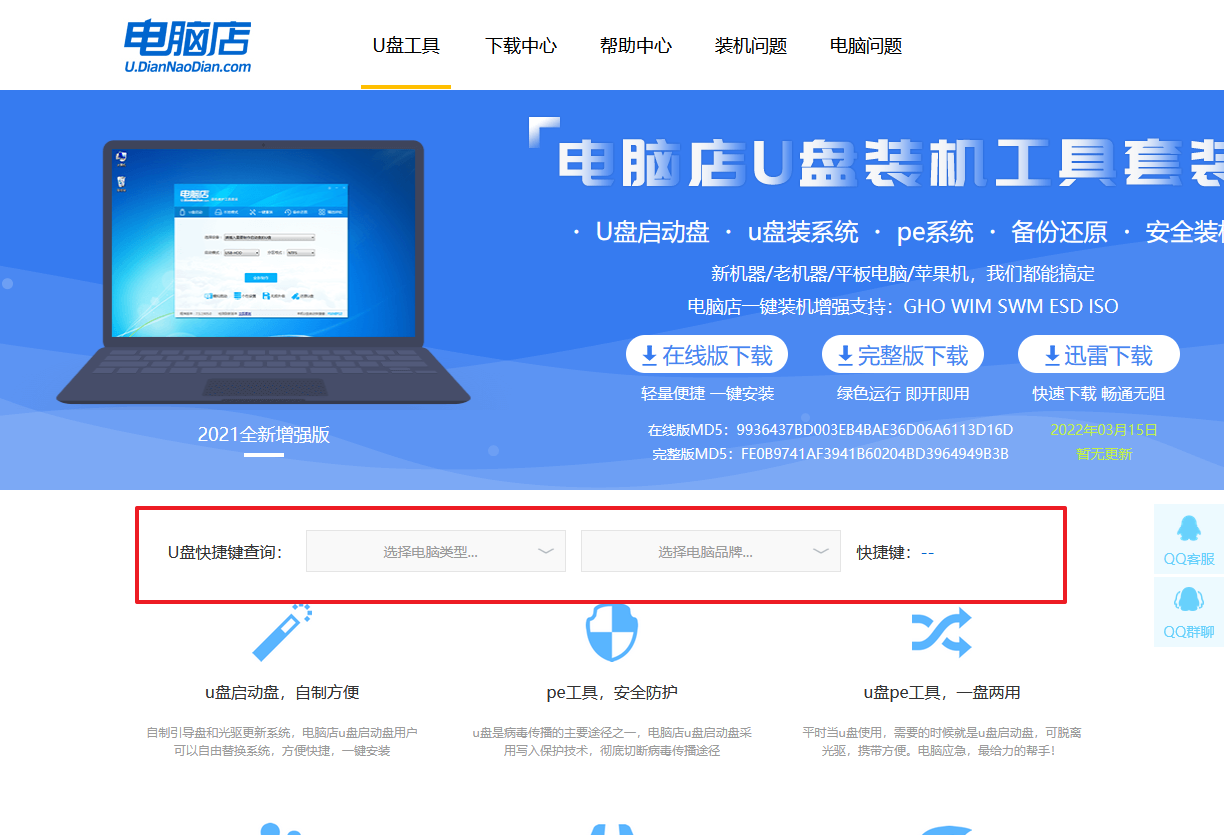
b. u盘启动盘连接电脑,重启出现开机画面,按u盘启动快捷键进入BIOS设置界面。
c.在启动项设置界面,按键盘加减号,将u盘移动到第一位,按下F10保存并退出。

d. 再次重启后,电脑会进入电脑店winpe主菜单,选择第一项回车即可进入PE系统。
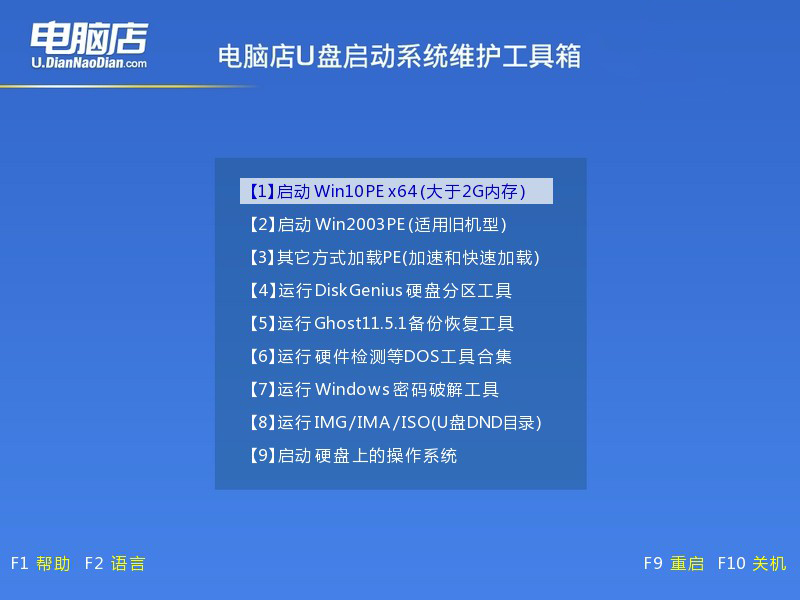
3、u盘装系统
a. 如安装win7系统,进入winpe桌面后,打开【电脑店一键装机】。
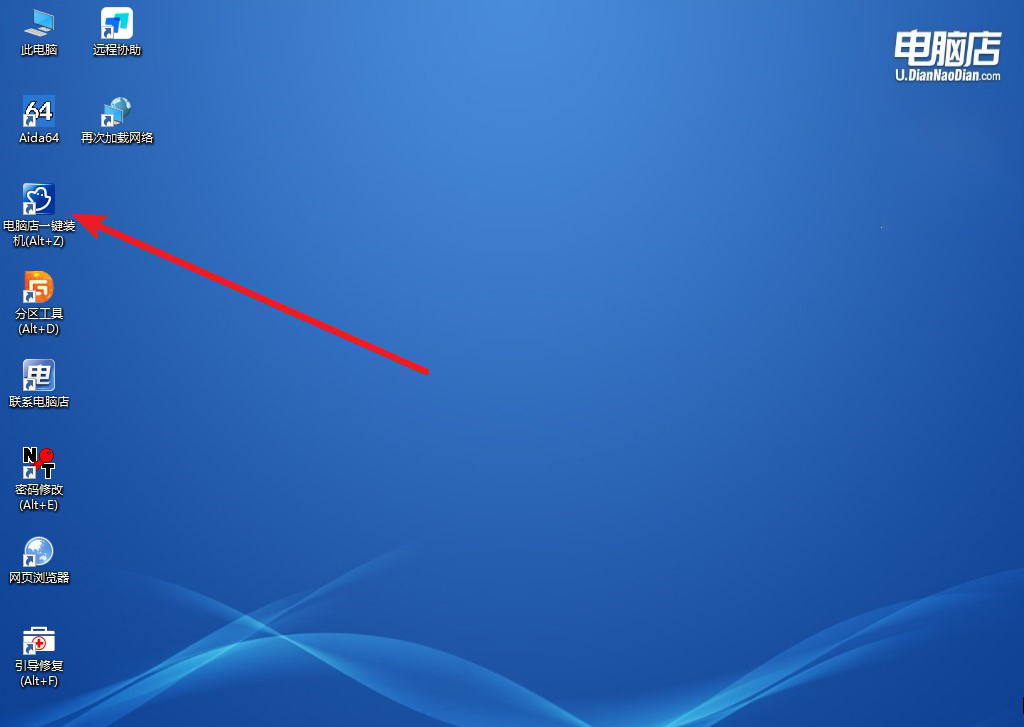
b. 在界面中,根据下图所示的提示,选择操作方式、镜像文件以及系统盘符,点击【执行】。
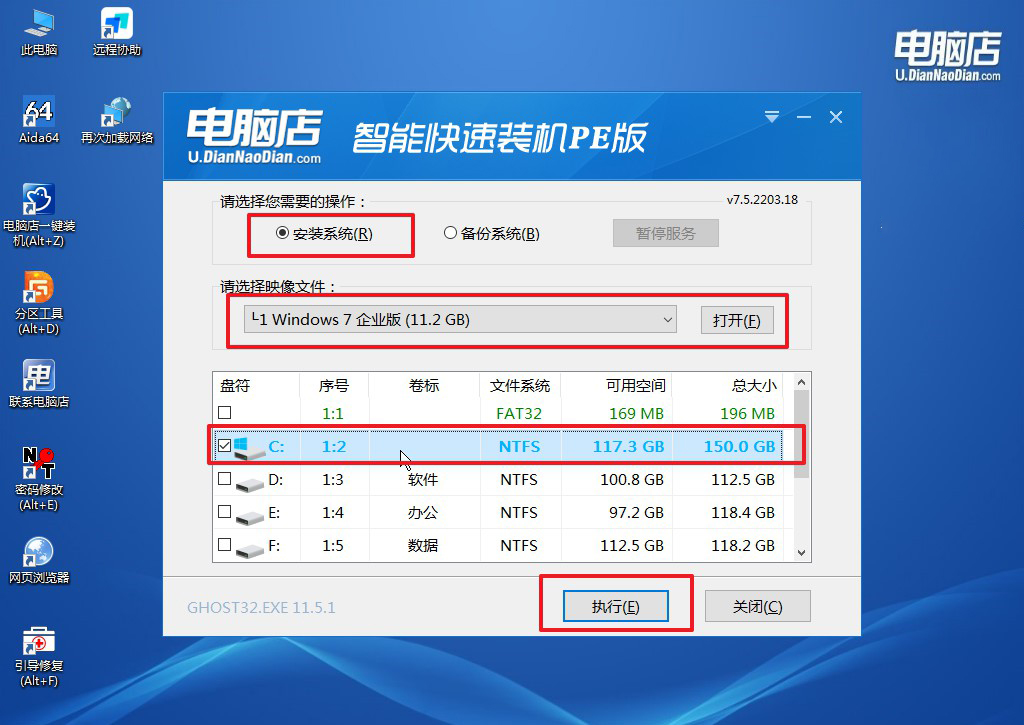
c. 跟着提示操作,最后勾选【完成后重启】,等待安装重启。

d. 等待安装完成,重启后即可进入win7系统。
四、U盘重装系统相关内容
进入系统鼠标键盘都不能用怎么办?
当进入系统后鼠标和键盘都不能使用时,首先检查它们的物理连接,确保插头牢固连接到电脑的USB端口。如果是无线设备,检查电池和接收器的状态。尝试将鼠标和键盘连接到不同的USB端口,或者换用备用的设备。如果问题仍然存在,可以重启电脑进入安全模式,检查是否能使用鼠标和键盘。如果在安全模式下正常工作,可能是驱动程序或软件冲突导致的,尝试更新或重新安装相关驱动程序。如果问题依旧,建议使用外部恢复介质(如启动盘或USB启动盘)进行系统恢复或重新安装操作系统。
以上就是详细的老笔记本装系统教程了,你学会了吗?通过安装Windows 7系统,2008年的笔记本电脑能够获得新的生命。Windows 7不仅兼容性强,对硬件要求低,还提供了良好的用户体验和安全性。希望本文的建议和步骤能够帮助你顺利完成系统安装,让你的老旧笔记本重新焕发活力。如果你在安装过程中遇到任何问题,欢迎咨询!

